Jak opravit problém s odpojením serveru u Black Ops 4
Hry / / August 05, 2021
Problém s odpojením serveru je docela běžná chyba, kterou většina Black Ops 4 a hráči Modern Warfare mohou na svém PC zažít. Chybový kód BLZBNTBGS000003F8 se také zdá, že se objevil s chybovou zprávou kvůli přerušenému připojení. A co je nejdůležitější, zdá se, že se tato konkrétní chyba objevuje pouze v režimu pro více hráčů, kde jsou hráči vyhozeni z online zápasů. Pokud jste jedním z nich, vyřešte tento problém podle tohoto průvodce řešením problémů.
Za chybou odpojení serveru jsou některé z možných důvodů, například že je server Blizzard nefunkční nebo je váš počítač spuštěn zastaralý síťový ovladač nebo váš ISP se nemůže připojit k serverům Blizzard, nebo mohou existovat problémy se stávajícím DNS serveru. Alternativně může někdy tyto problémy způsobit závada systému nebo sítě.
Obsah
-
1 Jak opravit problém s odpojením serveru u Black Ops 4
- 1.1 1. Restartujte počítač a směrovač napájecího cyklu
- 1.2 2. Aktualizovat nebo vrátit zpět síťový ovladač
- 1.3 3. Změňte server DNS
- 1.4 4. Použijte službu VPN
Jak opravit problém s odpojením serveru u Black Ops 4
Aniž bychom zbytečně ztráceli čas, skočme do průvodce níže.
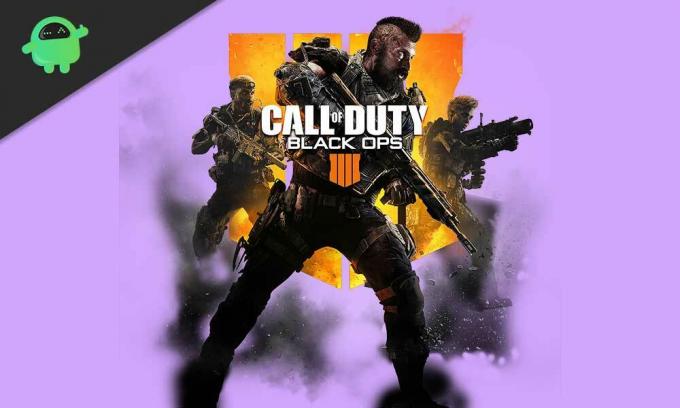
1. Restartujte počítač a směrovač napájecího cyklu
Nejprve restartujte počítač. Pokud se nic nestane, měli byste se také pokusit vypnout a zapnout Wi-Fi Router. Chcete-li to provést, vypněte směrovač> odpojte ethernetový a napájecí kabel od zdroje napájení> Počkejte alespoň 1 minutu a znovu připojte> Zapněte směrovač a znovu zkontrolujte chybu.
2. Aktualizovat nebo vrátit zpět síťový ovladač
Pokud jste svůj počítač v síti nějakou dobu neaktualizovali, nezapomeňte nejprve zkontrolovat aktualizaci.
- zmáčkni Klíč Windows na klávesnici otevřete Nabídka Start.
- Nyní zadejte Správce zařízení a klikněte na něj ve výsledku hledání.
- Klikněte na Síťové adaptéry ikona šipky rozbalí seznam.

- Další, klikněte pravým tlačítkem myši na síťovém adaptéru> Klikněte na Aktualizujte ovladač.
- Vybrat Vyhledejte automaticky aktualizace ovladačů.
- Pokud je aktualizace k dispozici, automaticky ji stáhne a nainstaluje.
- Po dokončení restartujte počítač, abyste provedli změny, a zkontrolujte, zda se chyba Odpojení serveru na Black Ops 4 znovu objeví nebo ne.
Pokud jste ale nedávno aktualizovali síťový ovladač a poté se ve hře začne zobrazovat konkrétní chyba, znamená to, že v nejnovějším ovladači je nějaký problém. Je tedy lepší vrátit verzi ovladače na předchozí verzi.
- zmáčkni Klíč Windows na klávesnici otevřete Nabídka Start.
- Nyní zadejte Správce zařízení a klikněte na něj ve výsledku hledání.
- Klikněte na Síťové adaptéry ikona šipky rozbalí seznam.

- Další, klikněte pravým tlačítkem myši na síťovém adaptéru> Klikněte na Vlastnosti.
- Pod Řidič na kartě klikněte na Vrátit zpět řidiče.

- Klikněte na Ano pro potvrzení procesu obnovy ovladače.
- Počkejte na dokončení> Klikněte na OK a restartujte počítač.
3. Změňte server DNS
- Klikněte na Start > Přejít na Nastavení.
- Vybrat Síť a internet.
- Klikněte na Centrum sítí a sdílení.
- Klikněte na Změnit nastavení adaptéru > Klikněte pravým tlačítkem myši ve vaší aktivní / připojené internetové síti.
- Vybrat Vlastnosti > Pod Síťování záložka, dvojklik na Internetový protokol verze 4 (TCP / IPv4).
- Klikněte na Použijte následující adresy serverů DNS > Vstup 1.1.1.1 pro Preferovaný server DNS a 1.0.1.0 pro Alternativní server DNS.
- Nakonec klikněte na OK uložit změny a restartovat počítač.
Nyní byste měli být schopni spustit hru Black Ops 4 pomocí spouštěče Blizzard snadno a předpokládáme, že chyba Odpojení serveru na Black Ops 4 se znovu neobjeví. Pokud však tato metoda pro vás nefunguje, zkuste následující.
4. Použijte službu VPN
Pokud by váš ISP byl odmítnut servery Blizzard z nějakých neznámých důvodů a jiných online her od jiného server běží dobře, to znamená, že mezi servery Blizzard a vaším ISP (internetová služba Poskytovatel). Použití služby VPN ke změně regionu to tedy určitě vyřeší.
K řešení tohoto problému s oblastí serveru vám doporučujeme použít jakoukoli nejlevnější a spolehlivou službu VPN. Pokud však pro vás nefunguje ani VPN, měli byste se obrátit Podpora Activision nebo Podpora Blizzard.
To je vše, lidi. Doufáme, že vám tato příručka byla užitečná. Níže můžete komentovat další dotazy.
Subodh miluje psaní obsahu, ať už jde o technologie nebo jiný. Poté, co rok psal na technologickém blogu, ho to nadchlo. Rád hraje hry a poslouchá hudbu. Kromě blogů je návykový na stavění herních PC a úniky smartphonů.

![Stáhnout V10.0.2.0.PDHMIFK Android Pie Beta pro Xiaomi Mi A1 [PKQ1.180917.001]](/f/38f08274a83fb97a458ec5a2623fb0b9.jpg?width=288&height=384)

